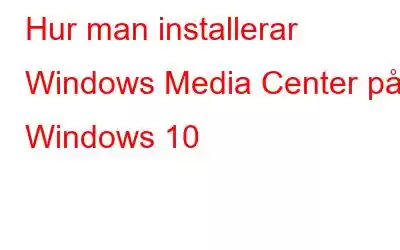Du vet redan att Microsoft inte längre kombinerar Windows Media Center (WMC) med Windows 10. Därför kan du inte få tillbaka det officiellt igen på det senaste operativsystemet. Det finns många andra smarta alternativ till Windows Media Center. Men om du fortfarande älskar Windows Media Center och vill använda det, så här kan vi hjälpa dig att installera det.
Obs: Microsoft stöder inte officiellt Windows Media Center längre. Därför måste du ladda ner verktyget från en tredje parts webbplats. Du kan lita på länkarna som tillhandahålls av oss eftersom vi har skannat de nedladdade filerna med hjälp av vårt kraftfulla anti-malware-system. Men om du inte håller med rekommenderar vi att du drar dig tillbaka från processen.
Vi försökte det och stötte inte på några problem. Den nedladdade filen skannades genom en antimalware. Du kan och måste använda din anti-malware-programvara för att skanna den nedladdade filen.
Vi föreslår att du laddar ner Advanced System Protector för att skanna den nedladdade filen. Det är ett kraftfullt anti-malware som upptäcker och tar bort skadlig programvara effektivt. Du kan ladda ner den härifrån.
Installera Windows Media Center på Windows 10
Om du alltså vill installera Windows Media Center på Windows 10, fortsätt att gräva i artikeln.
Steg 1: Ladda ner Windows Media Center
Du kan ladda ner Windows Media Center genom att klicka på följande länkar. Vi har tillhandahållit länkarna för både 32-bitars och 64-bitars programvara. Du kan också söka efter dem online. Men se till att du skannar respektive nedladdning med din anti-malware-programvara.
Windows Media Center (32-bitars)
Windows Media Center (64-bitars)
Obs:- Om du inte vet om din dator stöder 64-bitars eller 32-bitars programvara kan du kontrollera det genom att högerklicka på Start-knappen och välja Alternativet System. Du kommer att se systemtypen på skärmen.
När du har identifierat din systemtyp kan du klicka på respektive länk för att ladda ner programvaran.
Steg 2: Installera programvaran h3>
När den nedladdade programvaran kommer som en zippad mapp, öppna den i WinRaR för att extrahera originalfilen.
Obs:- Om din dator gör det om du inte har WinRaR i den kan du ladda ner den här (32-bitar/64-bitar).
Nu kan du högerklicka på den nedladdade filen och välja "Extrahera här >”.
Det kommer ex hämta en mapp med namnet "WMC64". Det rekommenderas att du placerar mappen på C-enheten. Efter att ha placerat mappen, öppna WMC64 och högerklicka på “_TestRights.cmd” till och välj “Kör som administratör”.
Det öppnar kommandotolkspanelen. Du kan stänga den.
Högerklicka nu på "Installer.cmd" och klicka på "Kör som administratör". Det kommer att installera programmet och till sist ge en instruktion att trycka på valfri tangent för att stänga kommandotolksfönstret.
Därför bör Windows Media Center installeras av nu. Om det inte är det beror det möjligen på att ditt operativsystem måste ha uppgraderats från Windows 7/8/8.1 till Windows 10. Därför finns det några spår av det gamla Windows Media Center som inte tillåter installation av det nyare. För att mildra situationen högerklickar du på "Uninstaller.cmd" och väljer "Kör som administratör".
Efteråt, upprepa processen genom att köra "_TestRights.cmd" följt av "Installer.cmd". Det kommer att installera Windows Media Center på din dator.
Du hittar det på startmenyn eller kan söka i sökmenyn.
Steg 3 : starta Windows Media Center
Därför kan du starta programmet och använda det som du använde det i Windows 7 eller 8.
Om du har några problem relaterade till installation eller drift av programvaran kan du referera till 'Workarounds.txt'. Du hittar det i C Drive> WMC64>Worksaround.txt.
Även om Windows Media Center fungerar perfekt på Windows 10, med framtida uppdateringar Windows 10 kan sluta stödja Windows Media Center. Till exempel avinstallerades Windows 7-spel som Solitaire automatiskt av Windows 10 build 1511, när folk började använda hacks för att installera sina favoritspel. Så bli inte förvånad om din Windows 10-dator automatiskt tar bort ditt favoritmediacenter. Tja, Windows-användargemenskapen kommer säkert att komma på en lösning på problemet.
Meddela oss om du kunde installera programvaran utan krångel. Dela din upplevelse i kommentarerna nedan. Prenumerera också på vårt nyhetsbrev för fler intressanta artiklar.
Läs: 0